O Google lançou o Veo 3 em maio de 2025, um modelo de inteligência artificial (IA) que viralizou nas redes sociais por gerar vídeos de alta qualidade. Além das imagens parecerem reais, os conteúdos criados com o Veo 3 também podem incluir sons ambientes e voz.
Ao pesquisar no YouTube, é possível encontrar diversos vídeos feitos com o Veo 3 que retratam cenas bíblicas, personagens históricos e diferentes tipos de acontecimentos. O que mais impressiona é o realismo das imagens — qualidade foi alcançada poucos anos após a apresentação dos primeiros modelos de IA do tipo.
Em um vídeo que viralizou nas redes sociais, um internauta criou um programa de auditório fictício. Nele, a personagem Marisa Maiô entrevista diversos convidados em um tom de paródia.
A criatividade é praticamente ilimitada com a IA: é possível criar desde animações em 3D até cenários realistas de ficção científica. Tudo é gerado inteiramente pela inteligência artificial, das imagens aos sons ambientes e vozes.
“O Veo 3 permite adicionar efeitos sonoros, ruído ambiente e até diálogos às suas criações, gerando todo o áudio nativamente. Ele também oferece a melhor qualidade da categoria, destacando-se em física, realismo e aderência imediata”, diz o Google em uma publicação oficial.
Quanto custa o Google Veo 3?
O modelo Veo 3 está disponível apenas para assinantes dos planos Google AI, que custam a partir de R$ 96,99 por mês. Ou seja, não há nenhuma opção sem custo para utilizá-lo.
Contudo, estudantes podem solicitar uma assinatura gratuita por um ano do plano Google AI Pro; basta inserir seu e-mail estudantil após a etapa de seleção do plano.
Como usar o Google Veo 3?
O Veo 3 pode ser utilizado por meio do Gemini ou pelo aplicativo Flow, uma ferramenta de edição de vídeos criados por IA.
Em ambas as opções, você pode gerar vídeos realistas de até 8 segundos. No Gemini, você pode criar um vídeo a cada prompt (comando de texto), mas o Flow permite produzir até quatro por vez. A criação dos vídeos leva entre dois e cinco minutos.
Como usar Veo 3 no Gemini
Se você optar pelo Gemini, é possível transformar textos em vídeos em poucos minutos, mas sem muitas outras opções.
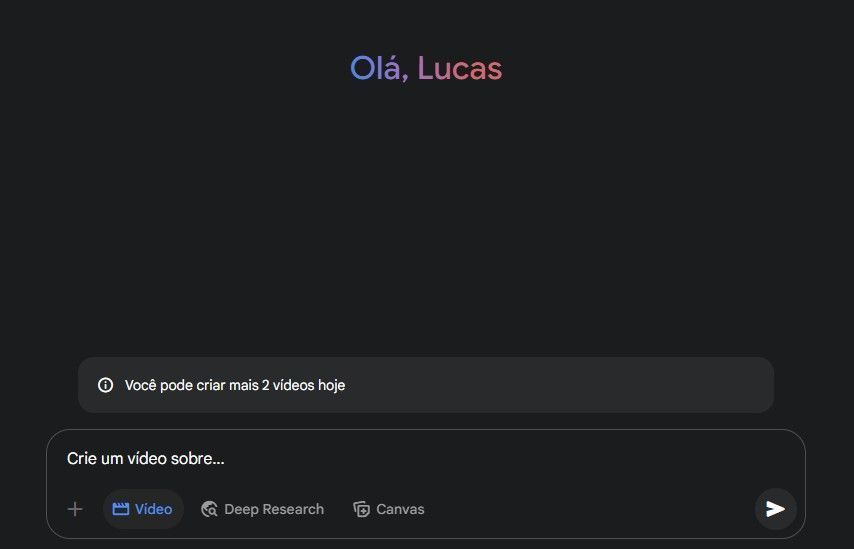
Para criar o seu primeiro vídeo:
- Assine o Google AI e acesse a página inicial do Gemini;
- Na caixa de seleção “Peça ao Gemini” clique na opção “Vídeo”;
- Basta digitar o texto que você quer transformar em vídeo e clicar na tecla “Enter”;
- Em poucos minutos, o seu vídeo estará disponível para download.
Como usar Veo 3 no Flow
Já o Flow oferece uma plataforma mais robusta, com diversas ferramentas que ajudam a criar e editar os vídeos. Inclusive, enquanto no Gemini só é possível baixar vídeos em 720p, a plataforma de edição permite ampliar a resolução para 1080p.
Gere vídeos no Flow:
- Acesse a página do Flow e faça login;
- Após se conectar, clique em “+Novo projeto”;
- Nessa etapa, você poderá escolher entre as opções “Texto para vídeo” e “Transformar frames em vídeo”;
- Ao selecionar “Transformar frames em vídeo”, é possível usar imagens de outros vídeos criados no Flow ou até mesmo fotografias.
A primeira opção funciona de forma semelhante ao recurso disponível no Gemini, que permite a criação de vídeos a partir de textos. Já a segunda oferece a geração vídeos usando frames escolhidos por você.
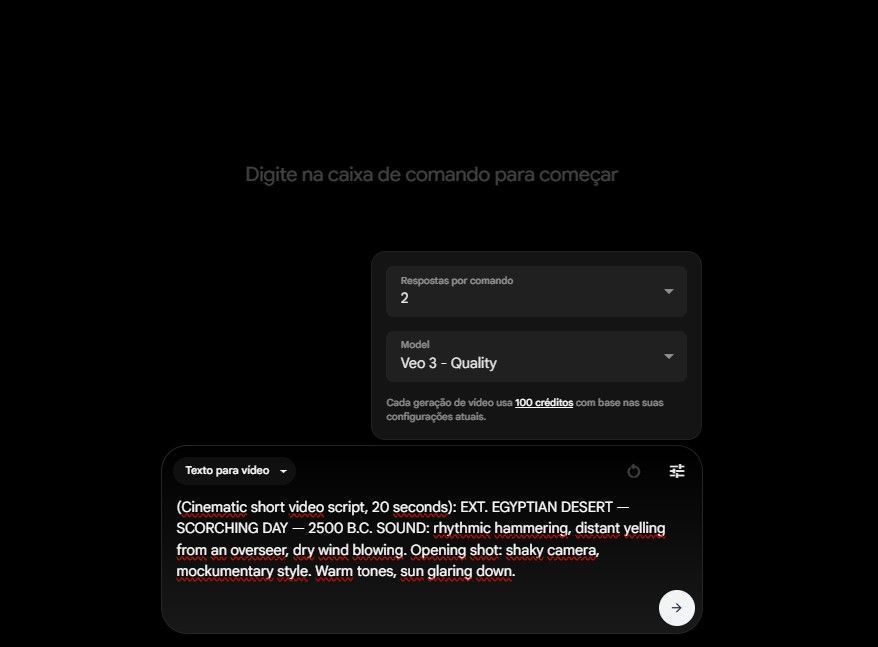
Por exemplo, você pode subir uma foto sua e descrever um diálogo. Assim, a inteligência artificial animará o frame como se você realmente estivesse falando. Ou você pode começar um frame que inicia o vídeo e outro que finaliza, e a IA animará tudo que está entre as duas imagens.
Qual é o limite do Veo 3?
Com o Google AI Pro, você recebe mil créditos para produzir vídeos no Flow. Por enquanto, cada vídeo gerado a IA consome 100 créditos na qualidade alta ou 20 créditos no modo rápido (Fast). Já no plano Ultra, o usuário recebe 12.500 créditos. Ou seja, não há muito espaço para erros.
Por meio do Gemini, você pode gerar até três vídeos por dia no modo rápido. Após atingir o limite, a geração de vídeos é “rebaixada” para o Veo 2.
Como criar bons prompts de vídeos
Para criar um prompt que gere um vídeo de qualidade com IA, é necessário atenção aos detalhes. Nem sempre uma frase simples será suficiente para criar a cena desejada.
Se você deseja produzir um vídeo específico, forneça o máximo de informações possíveis. Por exemplo: indique se é dia ou noite, descreva o ambiente, o visual dos personagens e detalhe os diálogos.
Quanto mais completo for o prompt, maiores as chances de o Veo 3 gerar algo próximo do que você imaginou.
Como o modelo ainda está em fase de testes, alguns usuários recomendam escrever o prompt em inglês para melhorar a compreensão da IA. Assim, escreva apenas os diálogos em português e mantenha o restante do prompt em inglês. Logo no início, indique que as falas devem ser em português — por exemplo, escreva: “Voices: Brazilian Portuguese”.
Vale destacar que são gerados apenas 8 segundos de vídeo, então os textos devem ser relativamente curtos.
Outra dica é pedir ajuda ao próprio Gemini. Você pode solicitar que ele ajude a criar um roteiro detalhado, com todas as características mencionadas acima. Assim, basta fazer as alterações que deseja e utilizá-lo para gerar os vídeos no Veo 3.
Google lança modelo de busca com IA que entende e executa tarefas



